ΜεΜισέλ Χουνεγιάγκερ0 σχόλιαΤελευταία ενημέρωση 20 Ιουλίου 2022
Η επιτάχυνση του ποντικιού μετακινεί το ποντίκι σας πιο γρήγορα από ό, τι θα μπορούσε να κινηθεί συνήθως για να επιταχύνει τη ροή εργασίας. Ωστόσο, μπορεί επίσης να είναι πιο δύσκολο να ελέγχετε το ποντίκι με αυτήν τη λειτουργία ενεργοποιημένη, ειδικά εάν χρειάζεται να μετακινηθείτε με ακρίβεια μεταξύ δύο σημείων, όπως όταν σχεδιάζετε ή όταν παίζετε παιχνίδια. Διαβάστε παρακάτω για να μάθετε πώς μπορείτε να απενεργοποιήσετε τη δυνατότητα.
Περιεχόμενα
- Χρήση Γραμμών εντολών
- Προσαρμογή με επίσημες ρυθμίσεις
Χρήση Γραμμών εντολών
Μια μέθοδος είναι να χρησιμοποιήσετε γραμμές εντολών. Ανοίξτε το Spotlight, το οποίο μπορείτε να κάνετε πατώντας ταυτόχρονα τα πλήκτρα εντολών και διαστήματος. Πληκτρολογήστε τερματικό στο Spotlight για να το φορτώσετε.
Υπάρχουν τρεις γραμμές εντολών που μπορείτε να δοκιμάσετε, αλλά να γνωρίζετε ότι οι γραμμές εντολών δεν μπορούν να είναι λανθασμένες και μπορεί να προκαλέσουν προβλήματα εάν τοποθετηθούν λάθος.
Οι αλλαγές μπορεί επίσης να είναι μόνιμες. Οι τρεις γραμμές εντολών που πρέπει να δοκιμάσετε είναι:- Curl-O http://ktwit.net/code/killmouseaccel
- ./killmouseaccel ποντίκι
- Chmod+x+killmouseaccel
Στη συνέχεια, θα χρειαστεί να επανεκκινήσετε τον υπολογιστή σας. Τώρα η επιτάχυνση του ποντικιού θα πρέπει να είναι απενεργοποιημένη.
Προσαρμογή με επίσημες ρυθμίσεις
Μπορείτε επίσης να αλλάξετε το πόσο γρήγορα κινείται το ποντίκι σας στις επίσημες ρυθμίσεις, που είναι πολύ πιο ασφαλές για το μηχάνημα.
- Κάντε κλικ στο μενού Apple.
- Επιλέξτε Προτιμήσεις συστήματος.
- Κάντε κλικ στο εικονίδιο του ποντικιού.
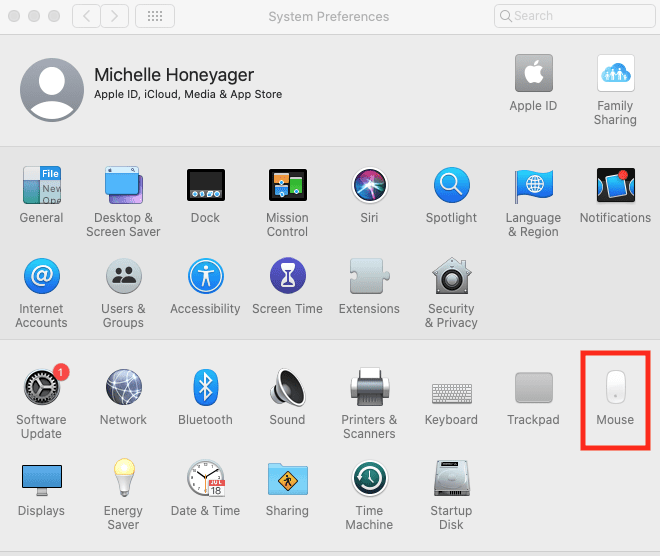
- Η προσαρμογή του εικονιδίου ταχύτητας παρακολούθησης μπορεί να αλλάξει την ταχύτητα κίνησης του ποντικιού. Χαμηλώστε το για να επιβραδυνθεί.
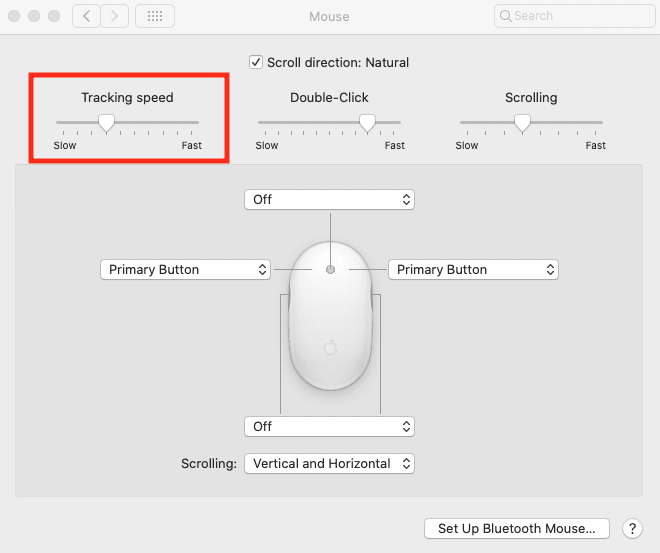
- Όπως μπορείτε να δείτε παραπάνω, μπορείτε επίσης να προσαρμόσετε πόσο γρήγορα λειτουργούν το διπλό κλικ και η κύλιση.